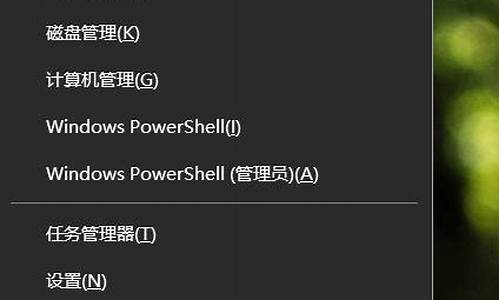电脑装不上打印机驱动程序-电脑系统装不了打印机驱动
1.电脑怎么无法安装打印机驱动
2.winxp系统无法安装HP打印机驱动程序如何解决
3.为什么win7系统安装打印机驱动失败啊?
4.打印机系统安装失败原因
电脑怎么无法安装打印机驱动

win10系统在安装打印机驱动时,经常安装不了。建议方法如下
1.运行窗口打开服务按win+r键调出运行窗口输入或复制:services.msc 点击确定或按回车键即可打开服务。
2.在打开的”服务“窗口中,找到” Print Spooler“服务并双击打开;在弹出的窗口中启动类型选择手动,服务状态选择停止。
3.删除C:\Windows\System32\spool\prtprocs下的所有文件。
4.重启电脑。
5.再次打开的”服务“窗口中,找到” Print Spooler“服务并双击打开;在弹出的窗口中启动类型选择”自动“,服务状态选择“启用”。
6.确认打印机接通电源,通过USB与电脑相连,保持电脑联网。在开始菜单点击右键,选设备管理器。在弹出的窗口里面找到自己的打印机。点击右键选择更新驱动程序。让电脑自动选择安装。自此大功告成。
winxp系统无法安装HP打印机驱动程序如何解决
最近有winxp系统用户想要在电脑中安装HP打印机驱动程序,可是却发现无法安装,碰到这样的问题该怎么办呢,为此小编这就给大家带来winxp系统无法安装HP打印机驱动程序的具体解决步骤。
故障现象:
安装驱动程序时搜索不到USB设备,安装失败。
连接打印机USB连接线后,提示“欢迎使用找到新硬件向导”。
故障原因:
操作系统搜索不到USB设备。
在安装打印机驱动程序前,已经连接了打印机USB连接线。
解决方法:
方法一:安装网络下载的即插即用驱动程序
在安装即插即用驱动程序过程中,搜索不到USB设备提示“安装失败”,请按照以下步骤操作:
1.关闭打印机电源,重新启动电脑。
2.连接打印机USB连接线,开启打印机电源。
3.在“欢迎使用找到新硬件向导”窗口中,选择“否,暂时不”选项,然后点击“取消”按钮,关闭提示窗口。
注:如果不出现此提示,可以跳过此步骤,继续往下操作。
4.依次点击“开始”→“打印机和传真”,进入“打印机和传真”窗口。
5.在“打印机和传真”窗口中,依次点击“文件”→“添加打印机”,进入“添加打印机向导”窗口。
本文以HPLaserJet1020激光打印机在WindowsXP操作系统中的操作方法为例,其他型号打印机和操作系统的操作方法可作参考。
6.在“欢迎使用添加打印机向导”窗口中,点击“下一步”按钮。
8.在“本地或网络打印机”窗口中,选择“连接到此计算机的本地打印机”选项,勾除“自动检测并安装即插即用打印机”选项,然后点击“下一步”按钮。
9.在“选择打印机端口”窗口中,从“使用以下端口”下拉列表中选择USB端口,然后点击“下一步”按钮。
注:o如果下拉列表中有多个USB端口,一般选择数字最大的USB端口。例如:有“USB001”、“USB002”两个端口,就应该选择“USB002”端口。
o如果下拉列表中没有USB端口,需要先开启打印机电源,然后将打印机的USB连接线连接到电脑,操作系统会自动创建USB端口。关闭“添加打印机向导”窗口,返回步骤五重新开始添加打印机即可。
10.在“找到新的硬件向导”窗口中,点击“从磁盘安装”按钮。
11.在“从磁盘安装”窗口中,点击“浏览”按钮。
12.在“查找文件”窗口中,从“查找范围”下拉列表中选择文件路径,找到“HPLJ1020”信息文件,然后点击“打开”按钮。
注:HPLaserJet1020、1022激光打印机即插即用驱动程序默认的安装路径为“C:ProgramFilesHPHPLaserJet1020seriesdrivers”,可以从此目录中找到“HPLJ1020”信息文件。oHPLaserJet1018激光打印机即插即用驱动程序默认的安装路径为“C:ProgramFilesHPHPLaserJet1018driver”,可以从此目录中找到“HPLJ1018”信息文件。
13.在“安装打印机软件”窗口中,选择“HPLaserJet1020”型号,然后点击“下一步”按钮。
14.在“使用现有驱动程序”窗口中,选择“替换现有的驱动程序”选项,然后点击“下一步”按钮。
注:如果您的电脑中曾经安装过该型号打印机驱动程序,才会出现此提示。如果不出现此提示,可以跳过此步骤,继续往下操作。
15.在“命名打印机”窗口中,选择“是”选项,点击“下一步”按钮。
16.在“打印机共享”窗口中,选择“不共享这台打印机”选项,点击“下一步”按钮。
17.在“打印测试页”窗口中,选择“否”选项,点击“下一步”按钮。
18.在“正在完成添加打印机向导”窗口中,点击“完成”按钮。
19.等待文件复制完成。
20.关闭打印机电源。等待片刻,开启打印机电源。
21.在“打印机和传真”窗口中,右键点击刚才添加的“HPLaserJet1020”图标,选择“属性”菜单项。
22.在“HPLaserJet1020属性”窗口中,点击“端口”选项卡,必须选择“HPLaserJet1020”的USB端口,然后点击“确定”按钮。
23.这时,您就可以使用打印机了。
24.如果发送打印任务后,打印机没有打印请参考:方法二
方法二:使用随机光盘安装驱动程序
如果您还保存有随机光盘,请按照以下步骤操作:
1.在“欢迎使用找到新硬件向导”窗口中,选择“否,暂时不”选项,然后点击“下一步”按钮。
2.将随机光盘放入光驱中。
3.在“这个向导帮助您安装软件”窗口中,选择“自动安装软件”选项,然后点击“下一步”按钮。
4.在“完成找到新硬件向导”窗口,点击“完成”按钮。
5.这时,您就可以使用打印机了。
经过上面的方法就可以解决winxp系统无法安装HP打印机驱动程序这个问题了,希望以上教程内容可以帮助到大家。
为什么win7系统安装打印机驱动失败啊?
打印机驱动安装不了原因汇总
1、最常见的问题是没有启动windows系统提供的打印机服务。
2、还有就是windows系统可能存在一些问题以至于安装没法操作。
3、也可能是电脑中了因此没法安装外来的一些驱动,建议在安装之前可以使用安全工具进行一下查杀。
4、最后就是你的打印机端口出现了故障以至于无法进行安装。
打印机驱动的安装
1、第一步是查看自己所下载的驱动是什么格式的,如果是exe格式,直接双击打开安装就行了。如果是inf格式的话,就需要右键点击开始菜单,选择控制面板,进入到控制面板中。
2、然后在控制面板中,我们需要找到里面的硬件和声音,然后选择下面的查看设备和打印机。
3、在打开的窗口中,我们需要点击里面的添加打印机,然后类型选择为添加本地打印机。
4、然后会让用户选择连接端口,我们在里面选择连接的端口就行了,然后就是安装驱动的页面了,在里面我们选择为从磁盘安装。
5、接下来在打开的页面中,点击浏览,将刚才下载好的inf格式的驱动添加到里面,然后就可以安装了。
6、安装过程中还会让用户选择打印机的型号,在里面我们选择好就行了,最后添加完成,我们就能够通过这个打印机去打印文件了。
打印机系统安装失败原因
打印机是一个重要的办公设备,但是在安装过程中可能会遇到各种问题,导致安装失败。以下列举了一些可能会导致打印机系统安装失败的原因:
1.驱动程序问题
安装打印机时,需要安装正确的驱动程序。如果驱动程序不兼容或者损坏,就会导致安装失败。此外,如果你正在安装一款新的打印机,驱动程序可能需要更新才能与最新版本的操作系统兼容。确保选择的驱动程序和操作系统完全一致,可以避免安装失败的问题。
2.硬件故障
如果打印机硬件故障,会导致打印机无法正常工作,并且安装过程也会出现问题。例如,如果打印机的电源供应出现问题或打印头损坏,打印机系统安装可能会失败。在安装过程中检查硬件是否正常,就可以排除硬件故障的可能性。
3.操作系统兼容性问题
当你安装打印机驱动程序时,需要注意检查操作系统的兼容性。如果打印机的驱动程序不支持你的操作系统,就无法正常工作。例如,如果你安装了Windows10,但是驱动程序只支持Windows7,则安装会失败。
4.感染
计算机可以导致许多应用程序无法正常工作,包括打印机驱动程序。如果你的电脑受到感染,可能会导致打印机系统安装失败或出现其他问题。要确保你的计算机没有感染,可以使用软件进行扫描和清理。
5.驱动程序冲突
有时,在系统中安装多个驱动程序可能会导致冲突。如果你安装了多个打印机驱动程序,可能会导致打印机系统安装失败或无法正常工作。要解决这个问题,可以卸载之前安装的驱动程序,并重新启动计算机,再安装驱动程序。
总之,以上列举的一些可能会导致打印机系统安装失败的原因,包括驱动程序问题、硬件故障、操作系统兼容性问题、感染和驱动程序冲突。在安装过程中,要注意这些问题,并及时解决它们。同时,也要保持注意力,以确保一次安装可以成功完成。
声明:本站所有文章资源内容,如无特殊说明或标注,均为采集网络资源。如若本站内容侵犯了原著者的合法权益,可联系本站删除。